Cómo evitar que los aspectos más destacados de Twitter te molesten con las notificaciones no relacionadas

Las redes sociales siempre intentan hacerte "comprometer" más con su servicio y, recientemente, Twitter ha introducido un nuevo truco: Destacados notificaciones.
Lo más destacado es, en teoría, el contenido que Twitter cree que querrá ver debido a algún algoritmo secreto. Si unas pocas personas a las que sigues comparten el mismo vínculo o tienen una conversación, es posible que recibas una notificación, como la que se muestra a continuación, sobre el tema, incluso si no tuviste interacción con el tuit.
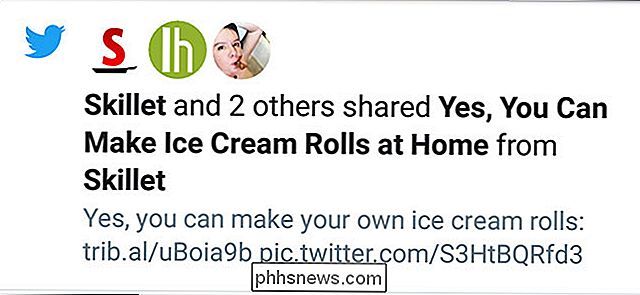
Por el momento Los aspectos destacados solo están disponibles en las aplicaciones móviles oficiales iOS y Android, pero es posible que lleguen pronto a las otras plataformas.
Desafortunadamente, no hay mucho que pueda hacer acerca de los aspectos destacados. No puedes apagarlos completamente. Lo mejor que puede hacer es pedirle a Twitter que los muestre con menos frecuencia y que apague las notificaciones automáticas. Aquí le mostramos cómo hacer ambas cosas.
Vaya al panel de notificaciones de Twitter y busque una notificación de Destacados. Si aún no la ha tenido, ¡que tenga suerte!
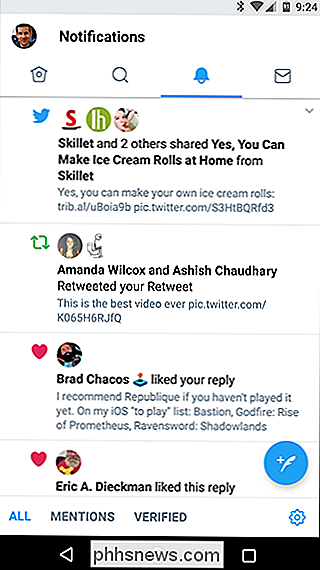
Toque la flecha a la derecha y luego toque Ver menos a menudo.
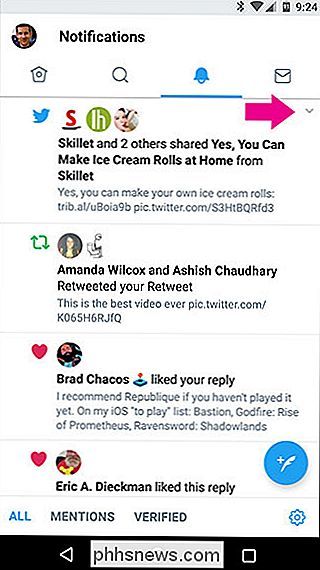
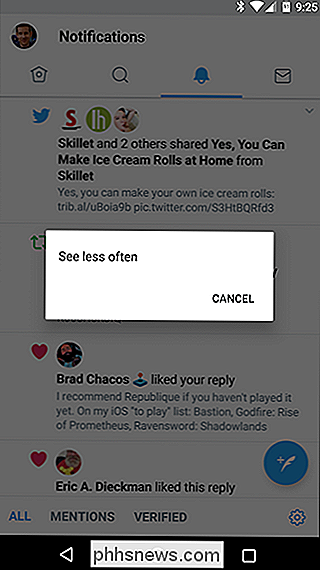
No podemos garantizar la efectividad de esto, pero al menos permite a Twitter sepa que no es un fan de la función.
A continuación, diríjase a la configuración de Android. Está en el menú izquierdo de Android y en el superior derecho en iOS.

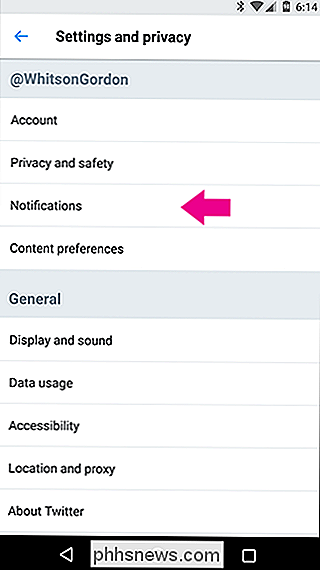
Selecciona Notificaciones Push y luego desactiva los Destacados.

Ahora, al menos no te molestarán cuando Twitter te envíe una notificación de Resaltado; solo lo verá en su feed de notificaciones.

¿Qué es "Windows Shell Experience Host" y por qué se ejecuta en mi PC?
Si alguna vez notó un proceso llamado "Windows Shell Experience Host" en la ventana del Administrador de tareas, puede experimentar una curiosidad fugaz y luego continuar con su negocio. Esto es lo que es ese proceso y por qué ocasionalmente puede consumir CPU y memoria de algunas personas. RELACIONADO: ¿Qué es este proceso y por qué se ejecuta en mi PC?

¿Perdiste tu control remoto Roku? Puede emitir un sonido hasta que lo encuentres
Te sientas a mirar algo, solo para darte cuenta de que no sabes dónde está tu control remoto. Se pierde toda esperanza. Cuando pierde su teléfono, puede pedirle a alguien que lo llame, pero su control remoto no puede hacer eso. O puede? Si posee una caja de transmisión Roku 4 o Roku Ultra, hay un altavoz incorporado en el control remoto.



